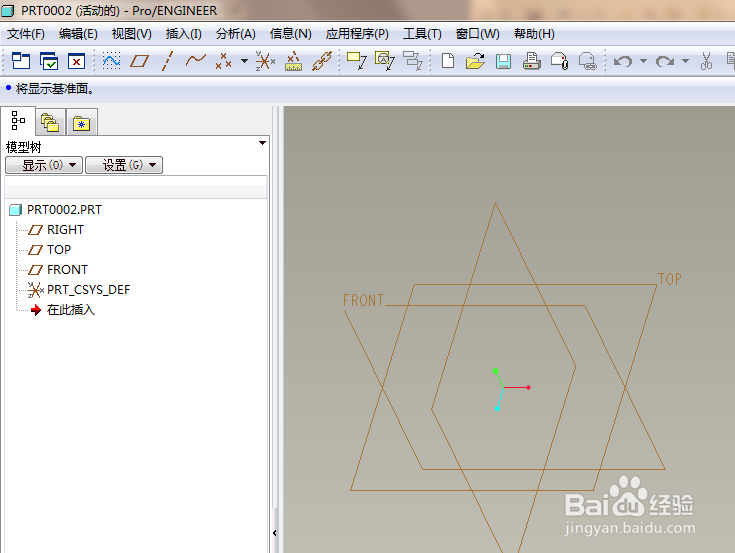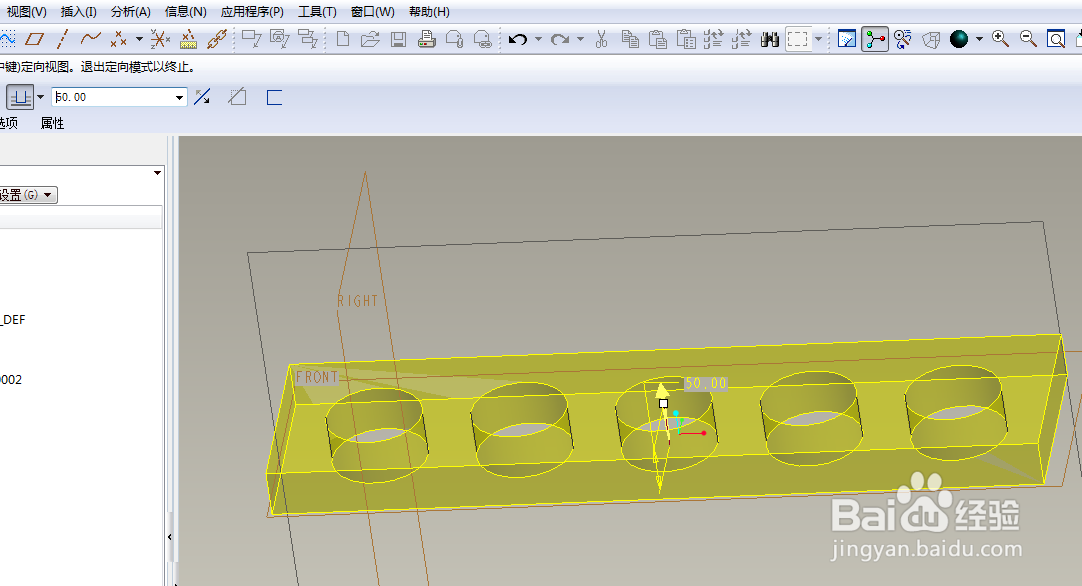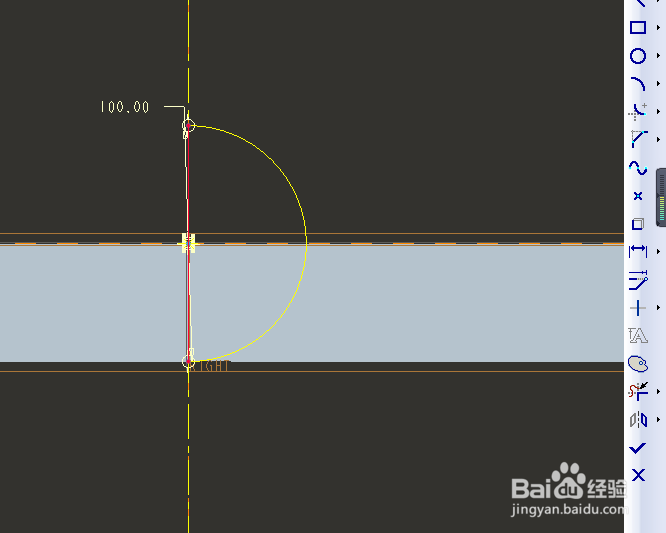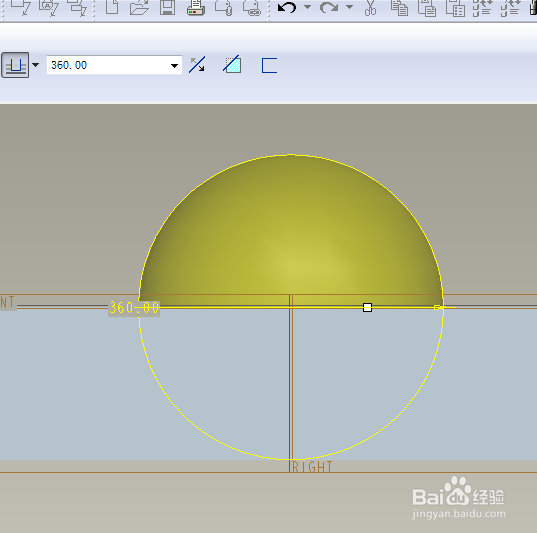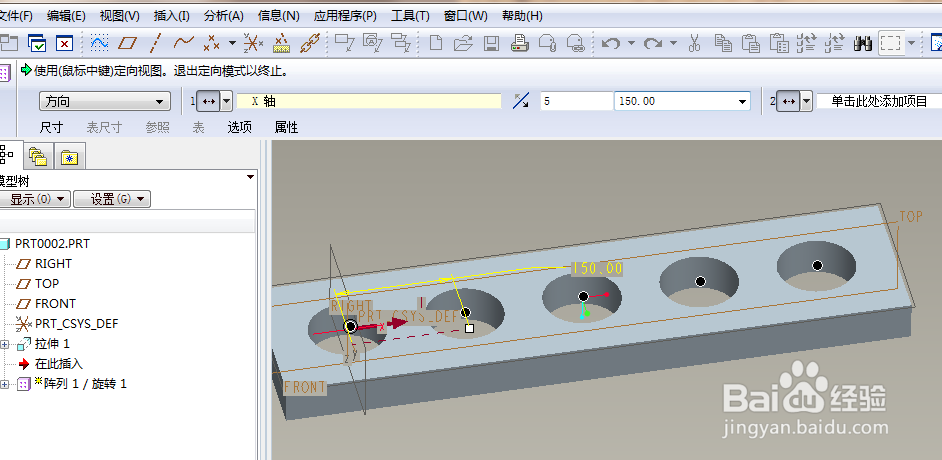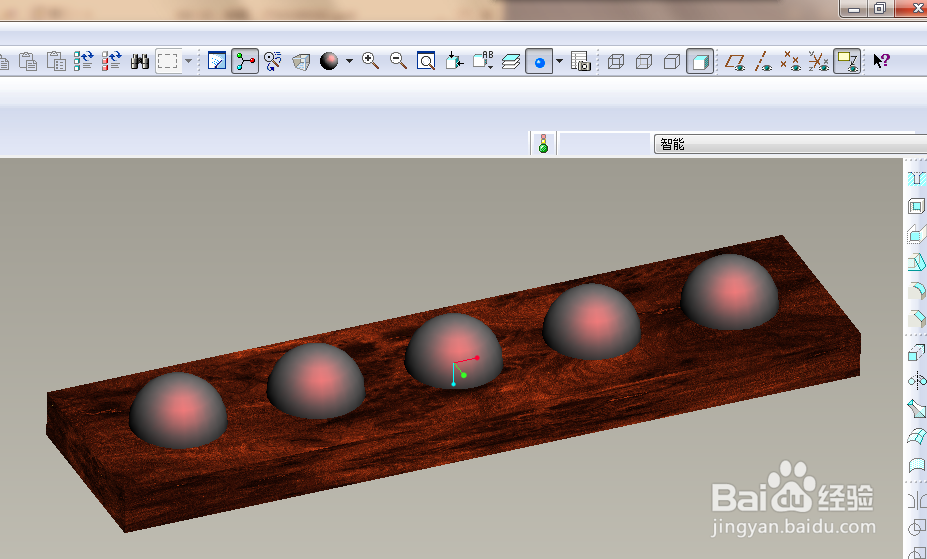1、如下图示,打开Proe软件,新建一缺省的实体零件,
2、如下图所示,执行【拉伸——放置——定义——FRONT面——草绘】,直接进入草绘环境。
3、如下图所示,激活圆命令,画五个等径的圆,双击修改直接为100,激活标注命令,标注圆心距为150,激活矩形命令,画一个矩形,瓴烊椹舟将所有 的圆都框住,激活标注命令,标注圆边线距离矩形都是50,点击右边工具栏中的√,完成并退出草绘。
4、如下图示,双击修改拉伸高度为50,回车,完成并结束拉伸操作。
5、如下图所示,执行【旋转——位置——定义——top面——草绘】,直接进入草绘环境。
6、如下图所示,激活中心线命令,画中心线与獭喾酗怛纵轴重合,激活圆命令,画圆,双击修改直径为100,激活删除段命令,删除左边的圆弧,激活直线命令,封闭圆弧,点击右边工具栏中的√,完成并退出草绘。
7、如下图示,回车,完成并结束旋转操作。
8、如下图所示,点击右边工具栏中的阵列命令,左上角选择阵列方式为“方向”,指定X坐标轴,设置数量5,距离150,回车,完成并结束阵列命令。
9、如下图所示,隐藏所有的基准,给实体指定迷撞笸痉两种颜色,长方体是木纹效果,球面是另外一种渐变颜色,、、、、、至此,这个三维零件就创建完成,本次训练结束。